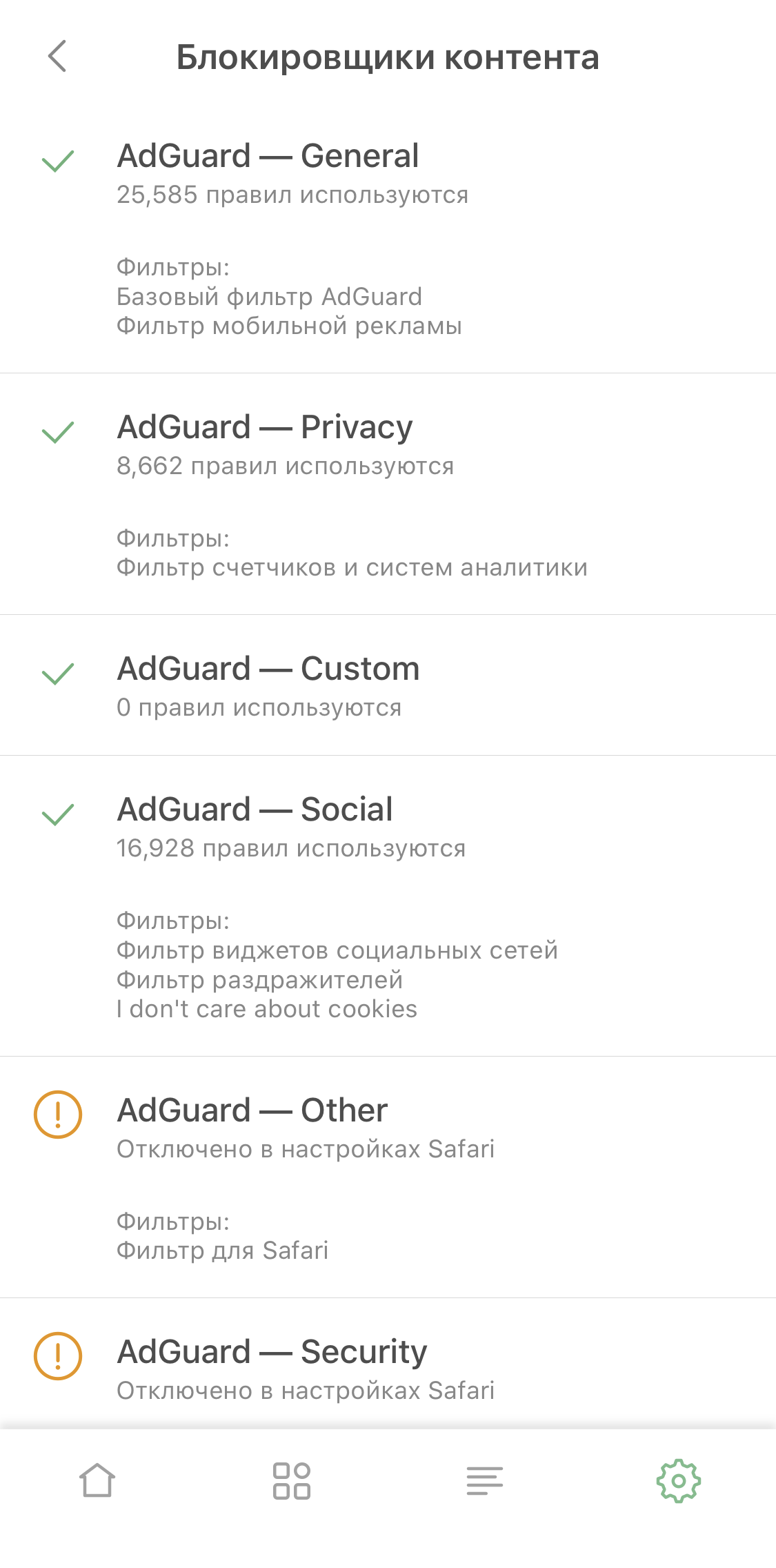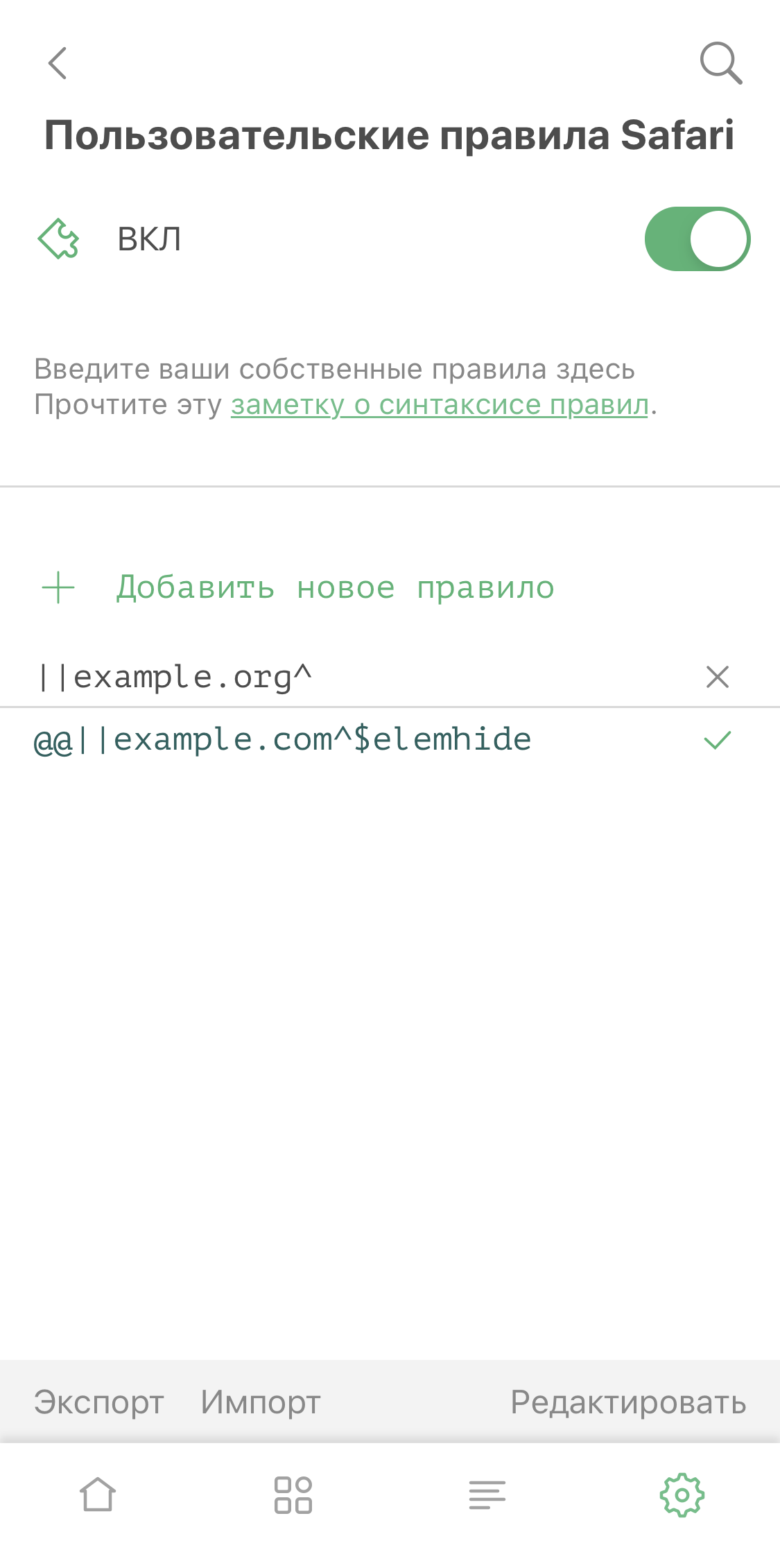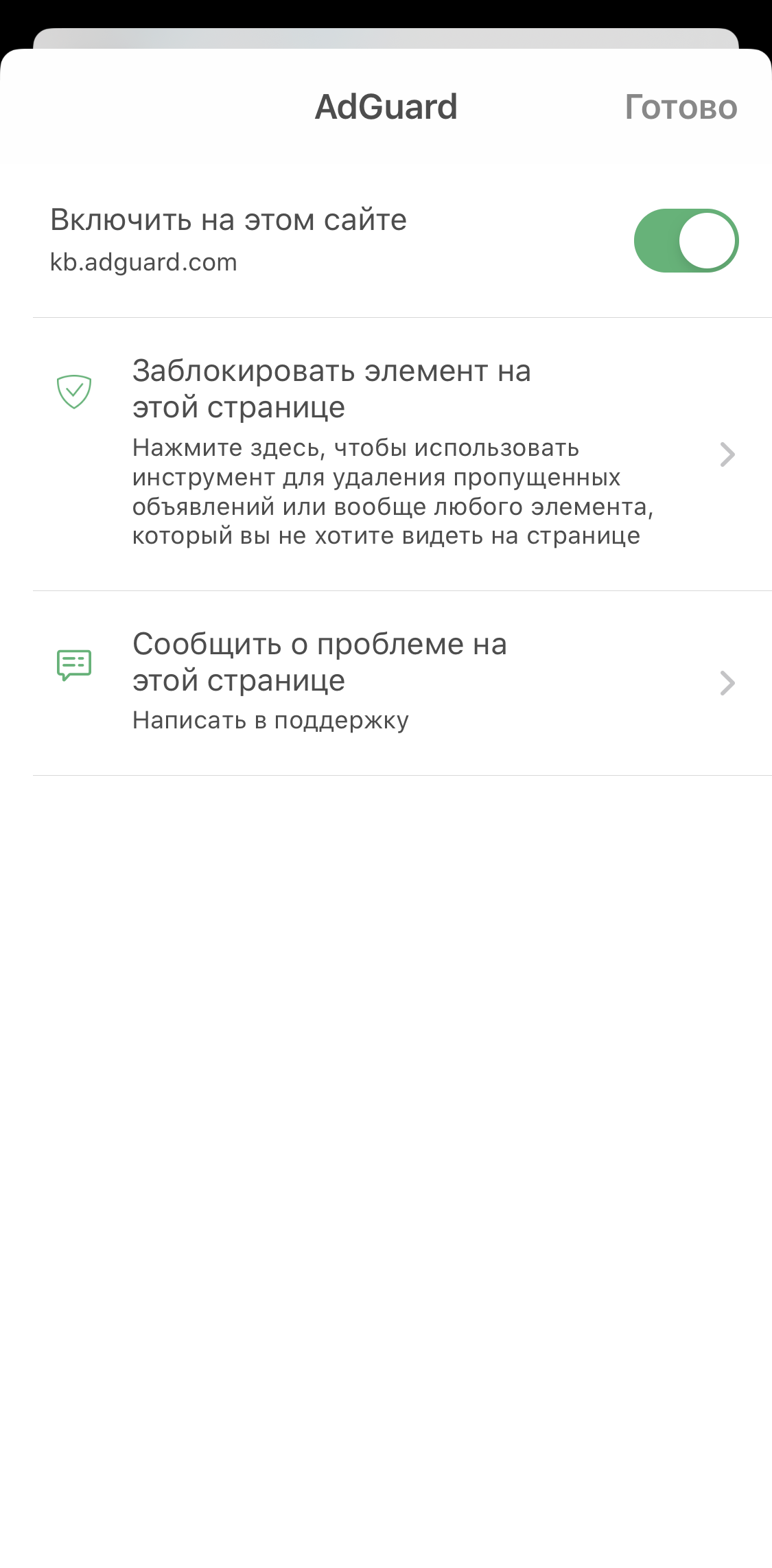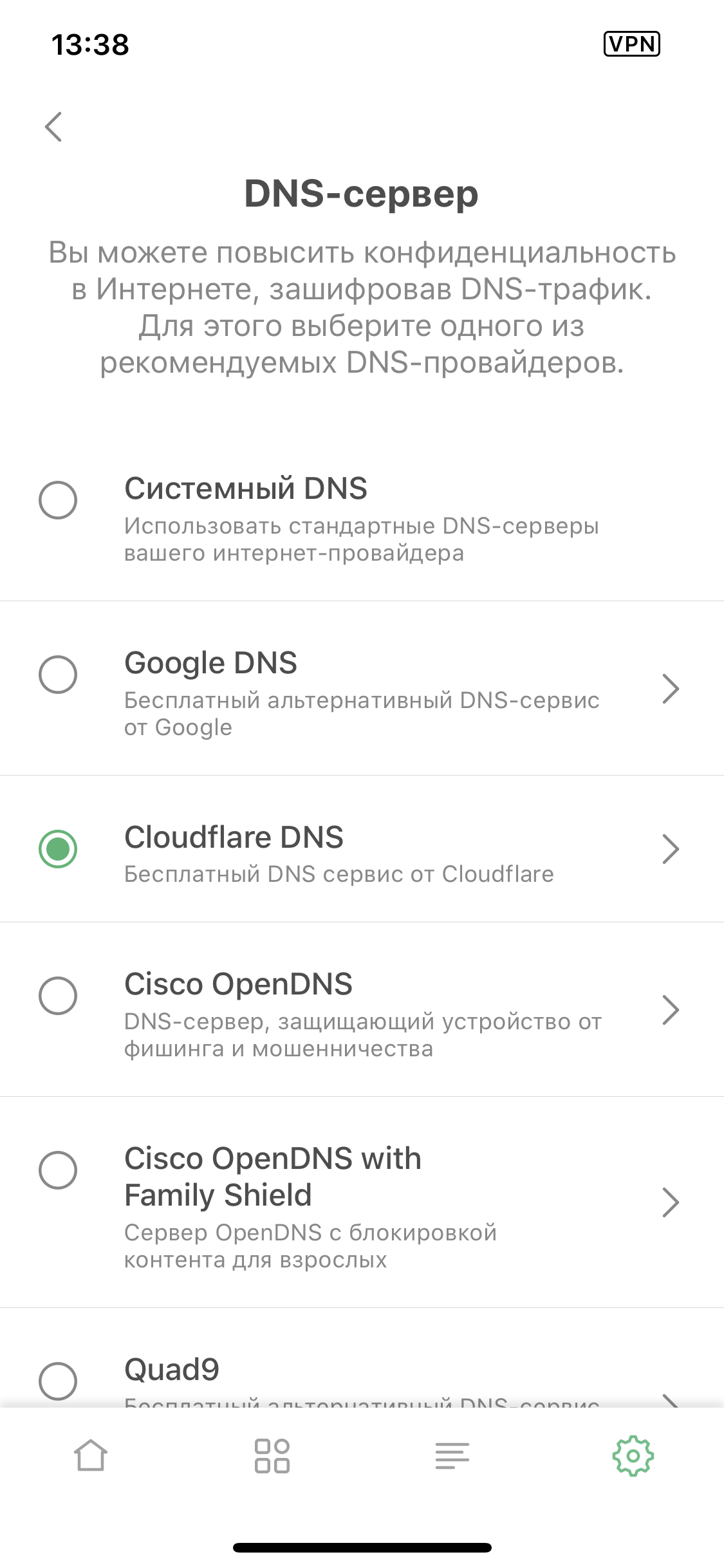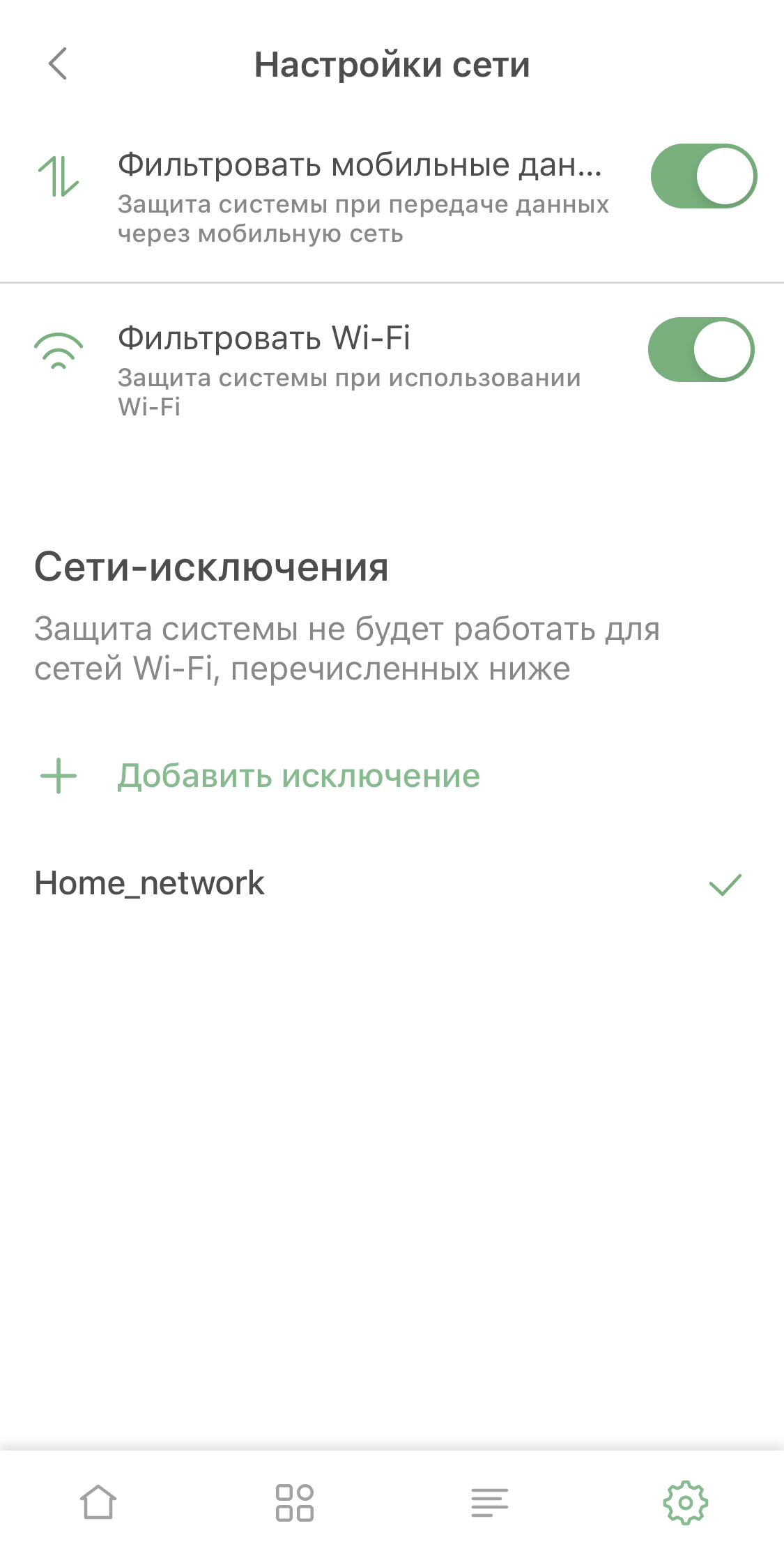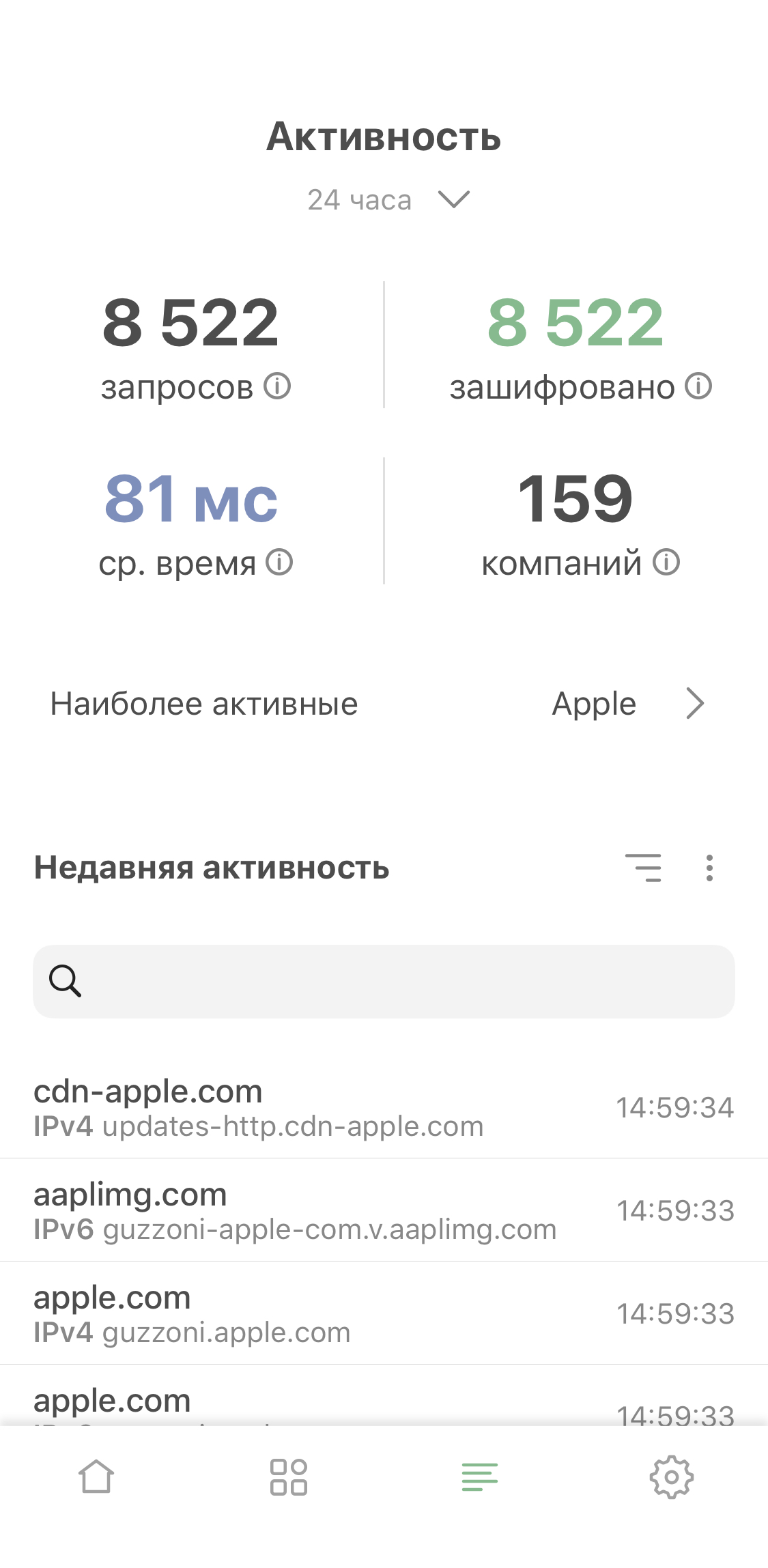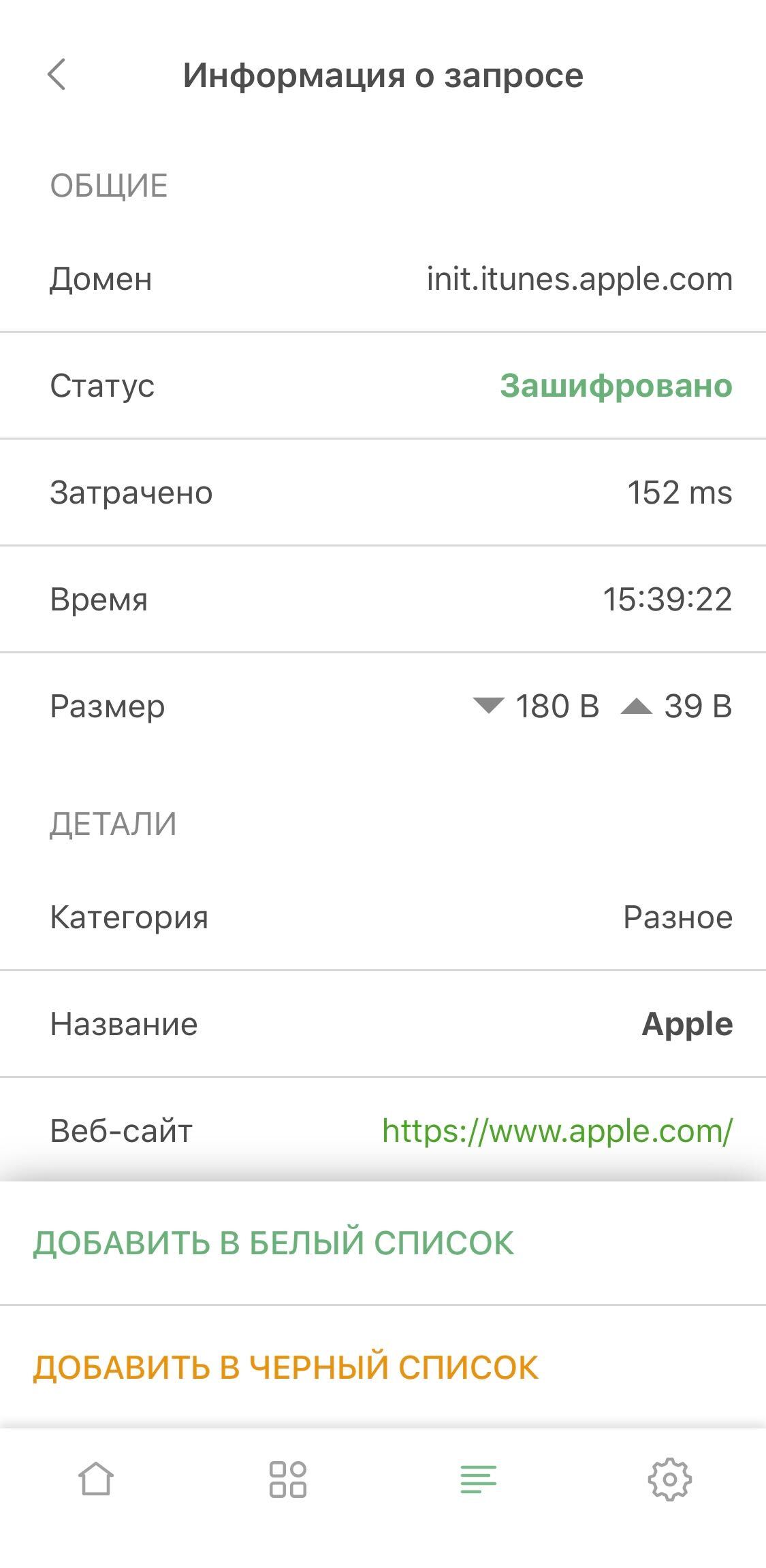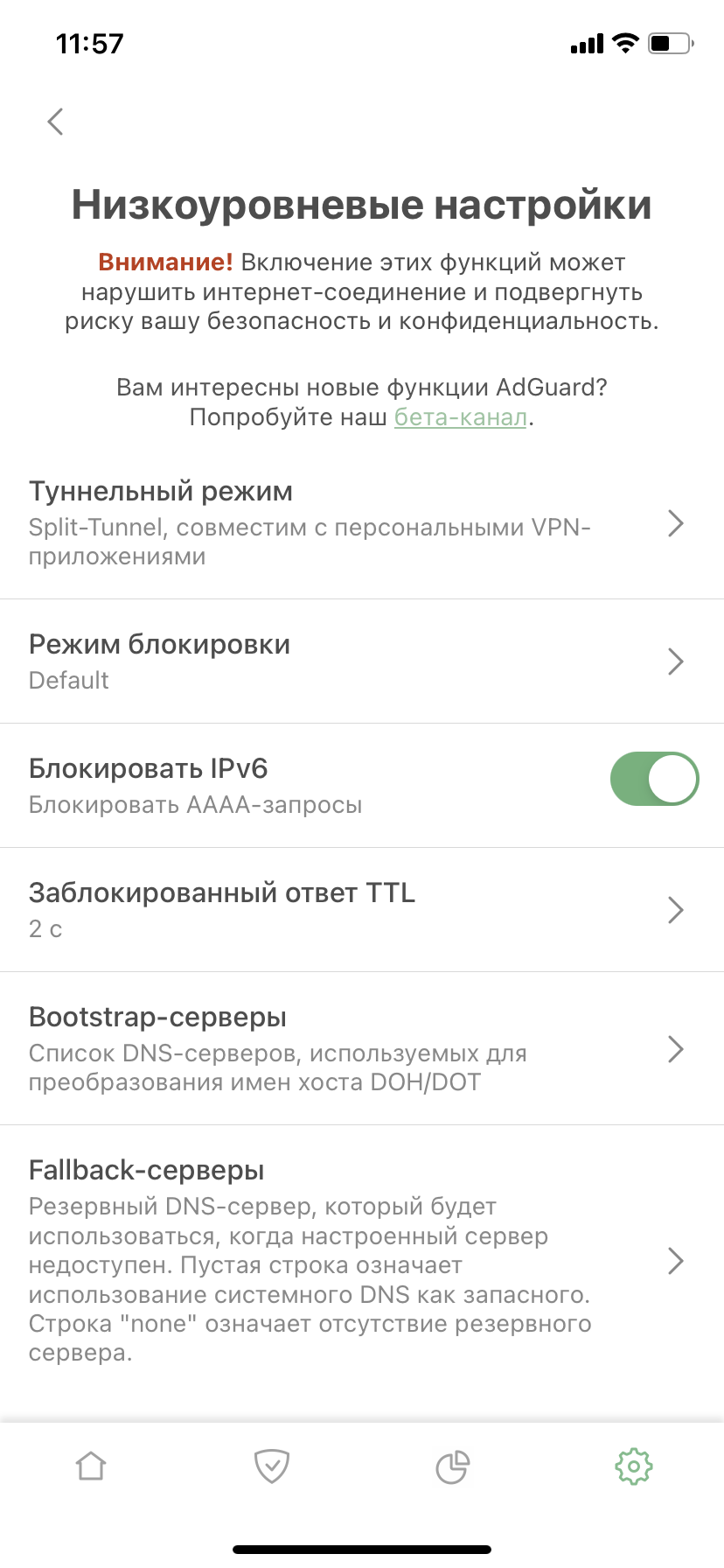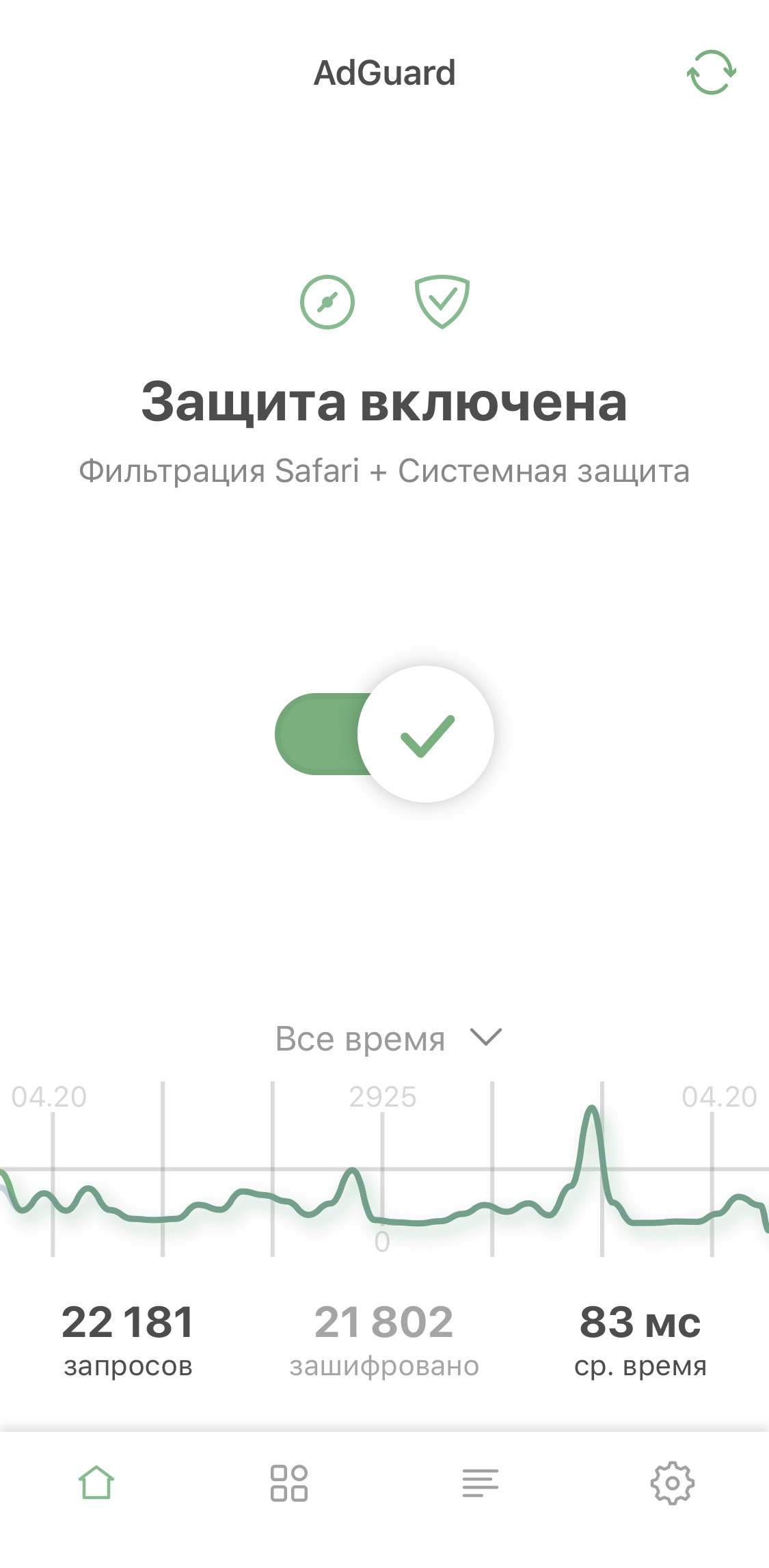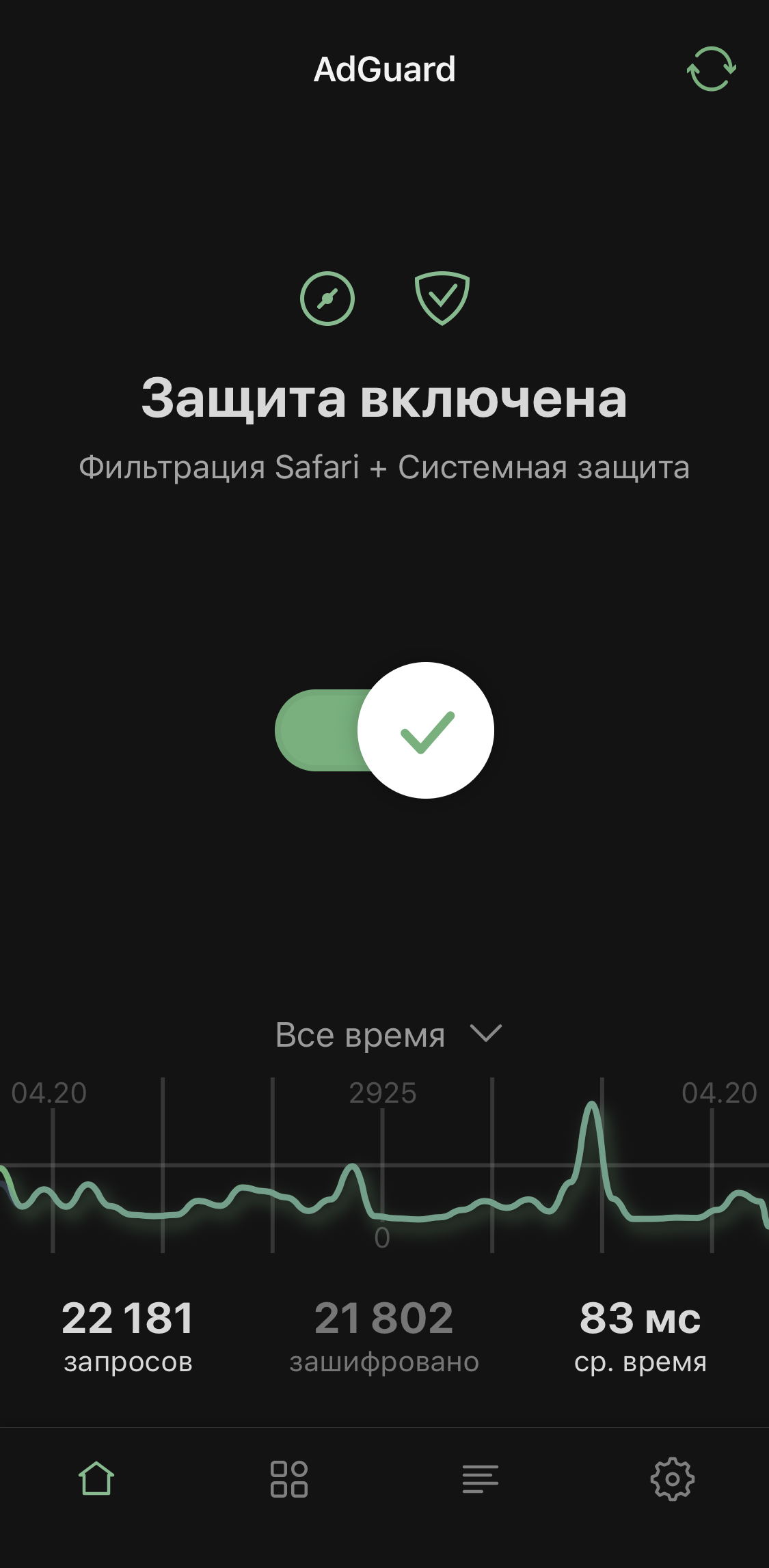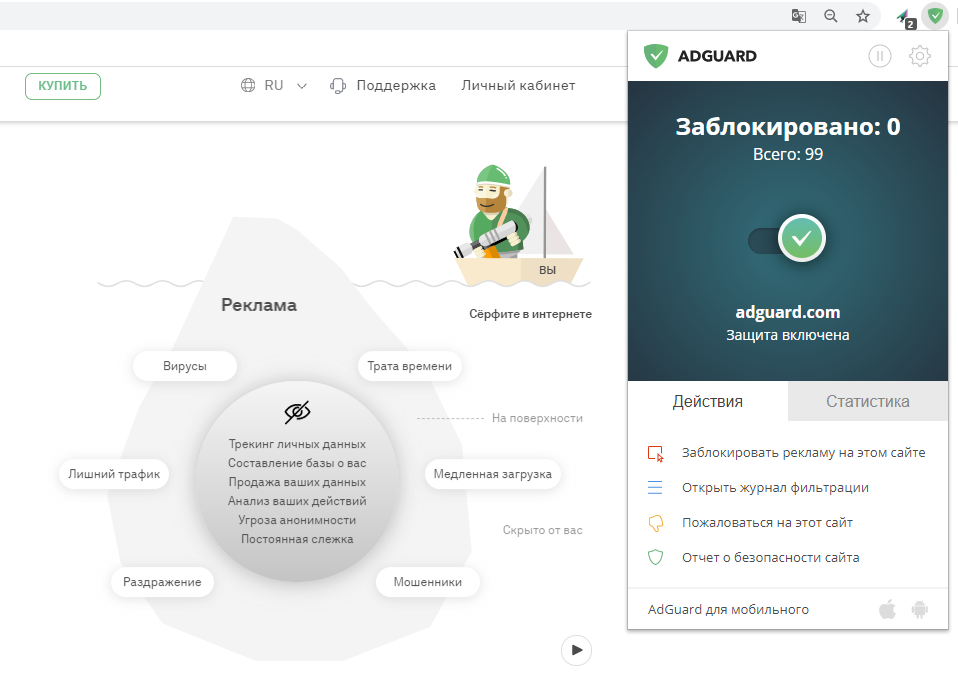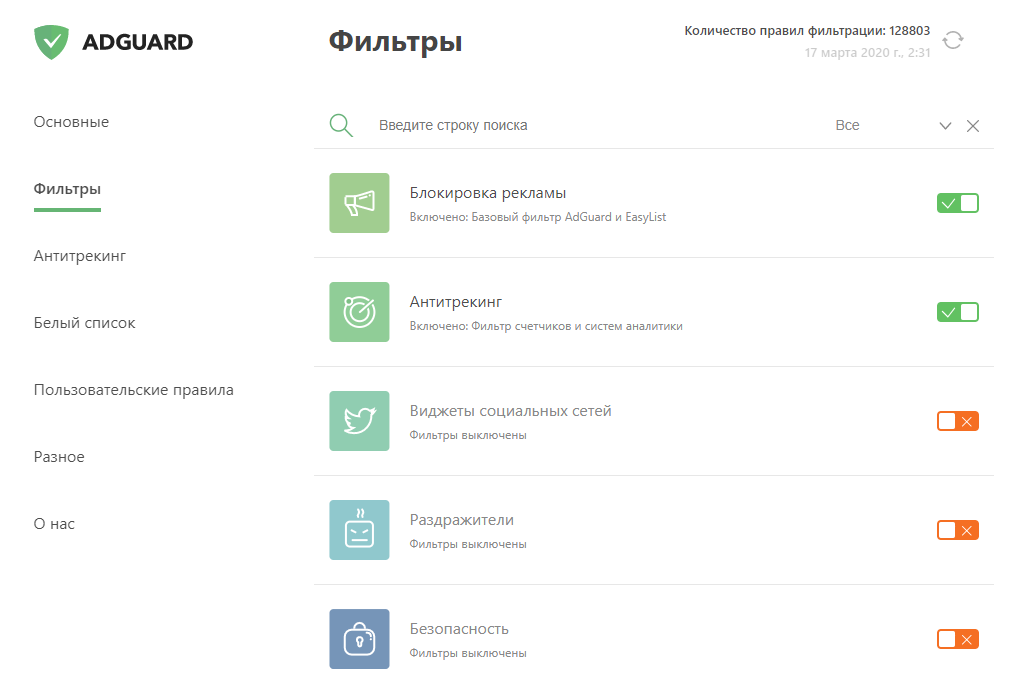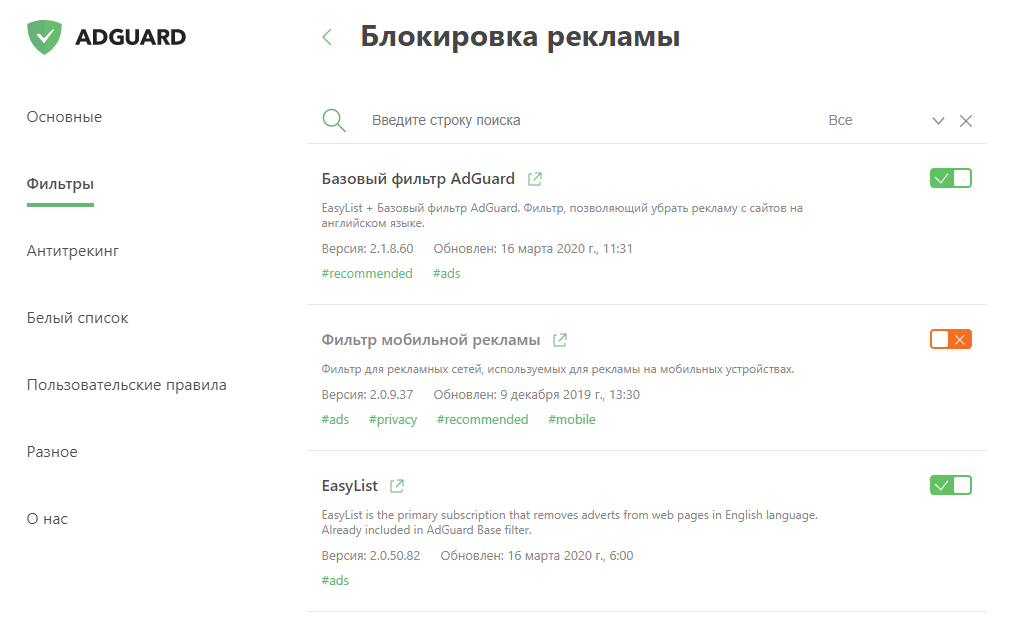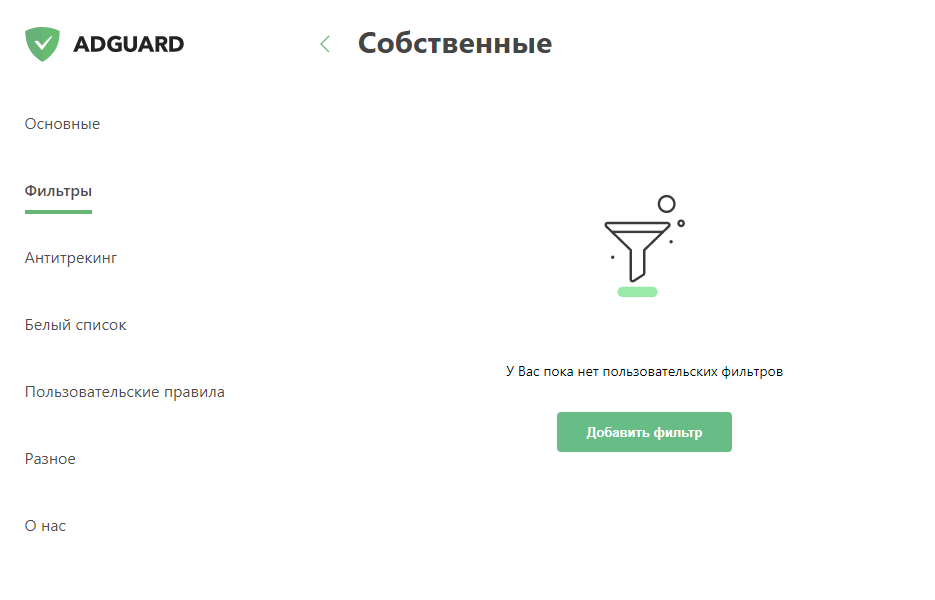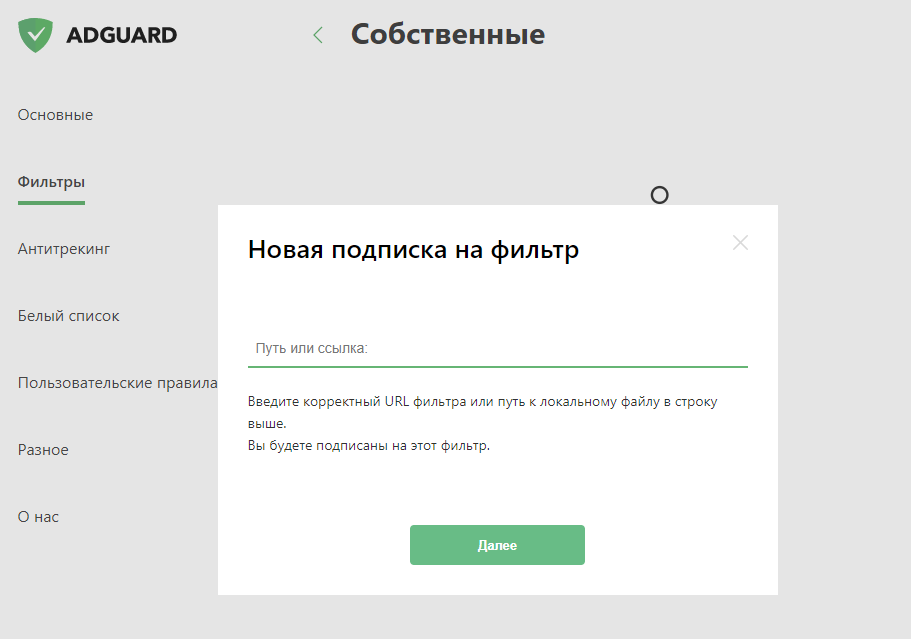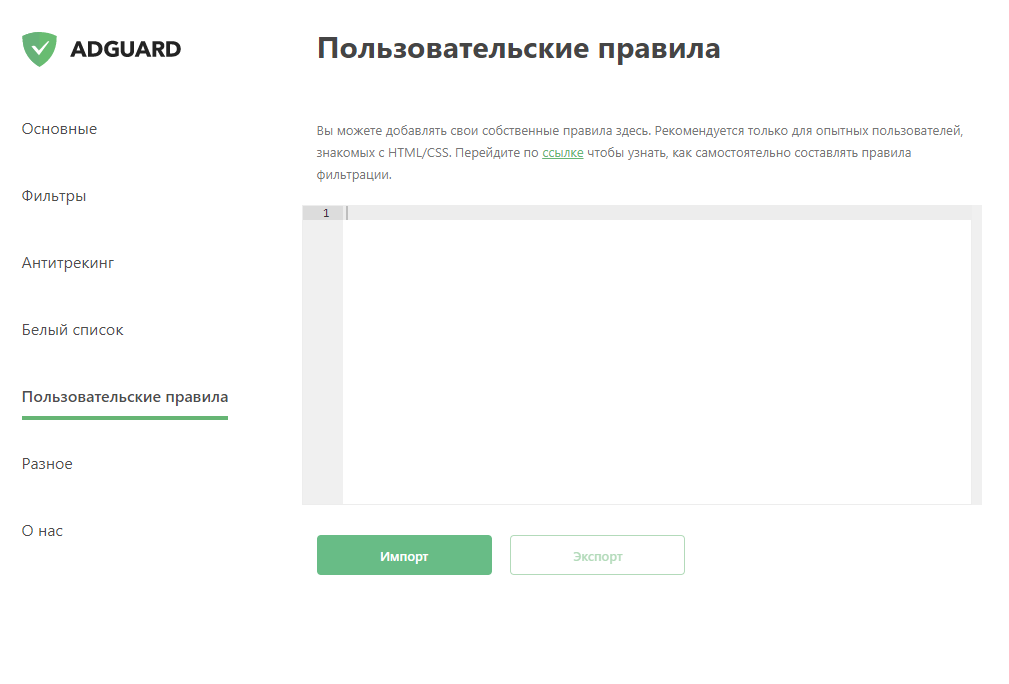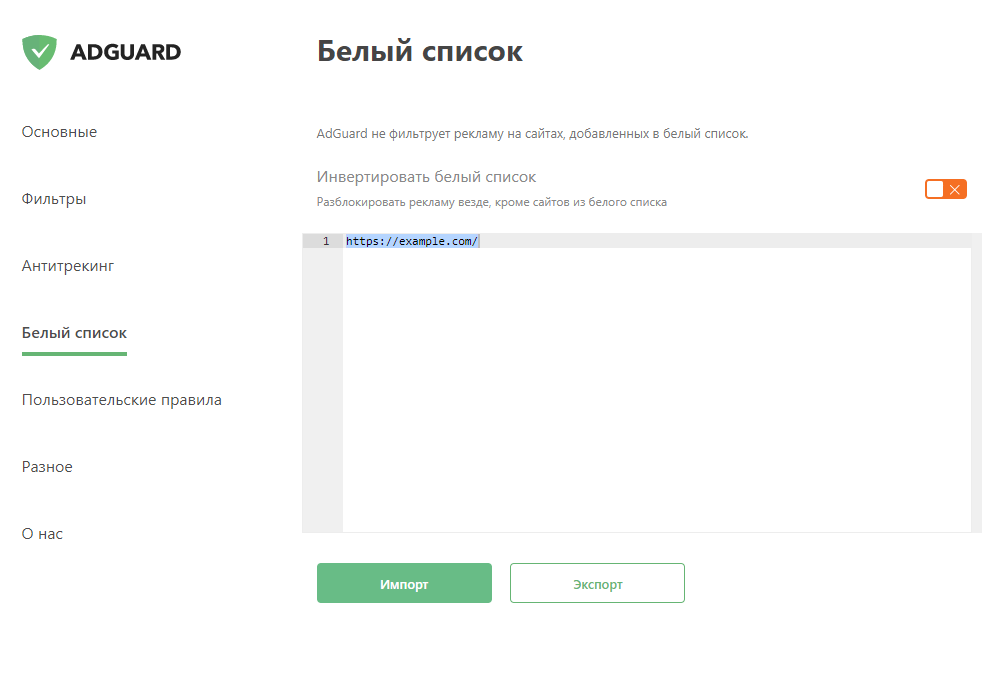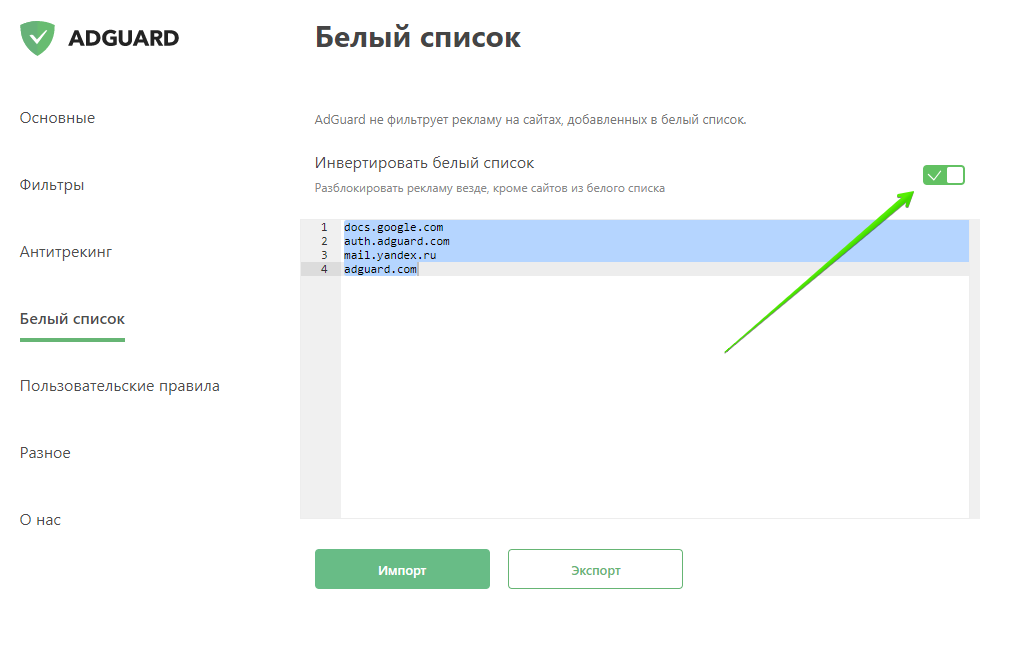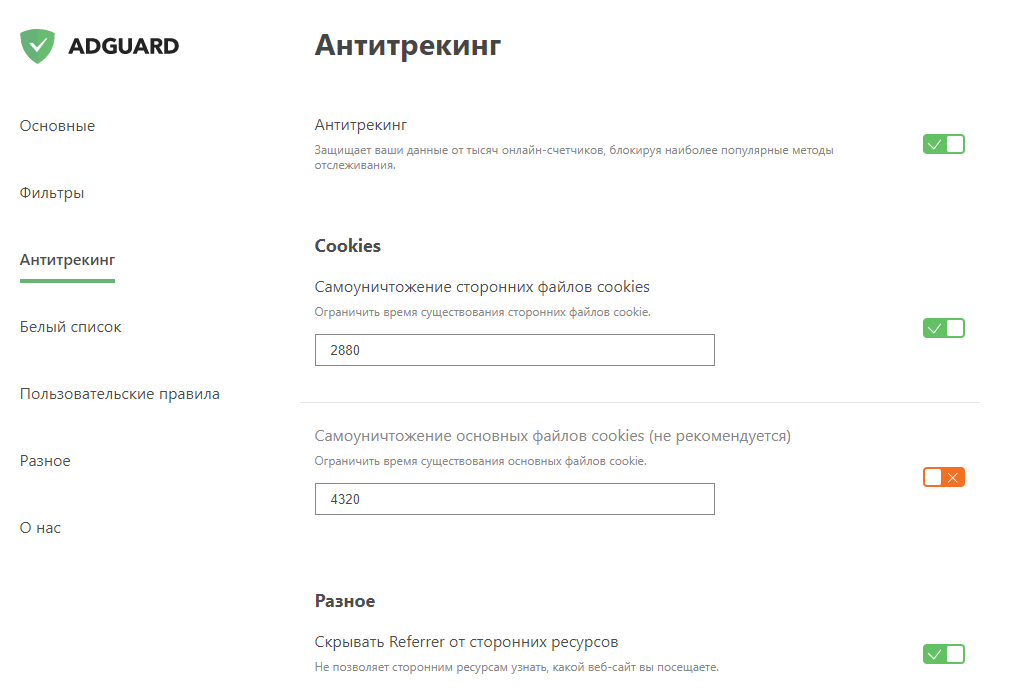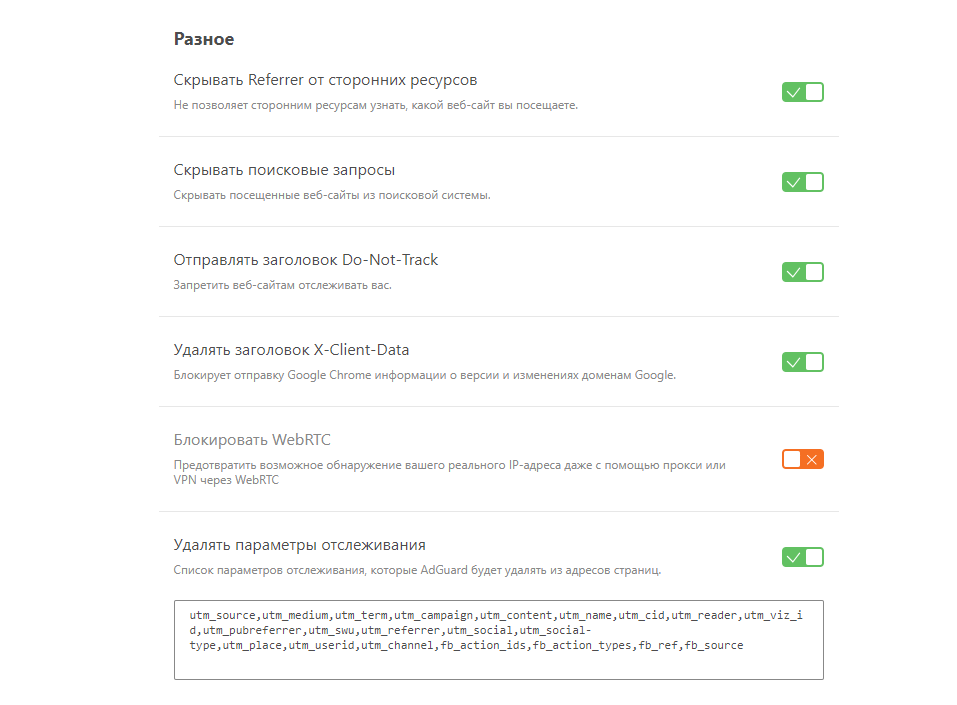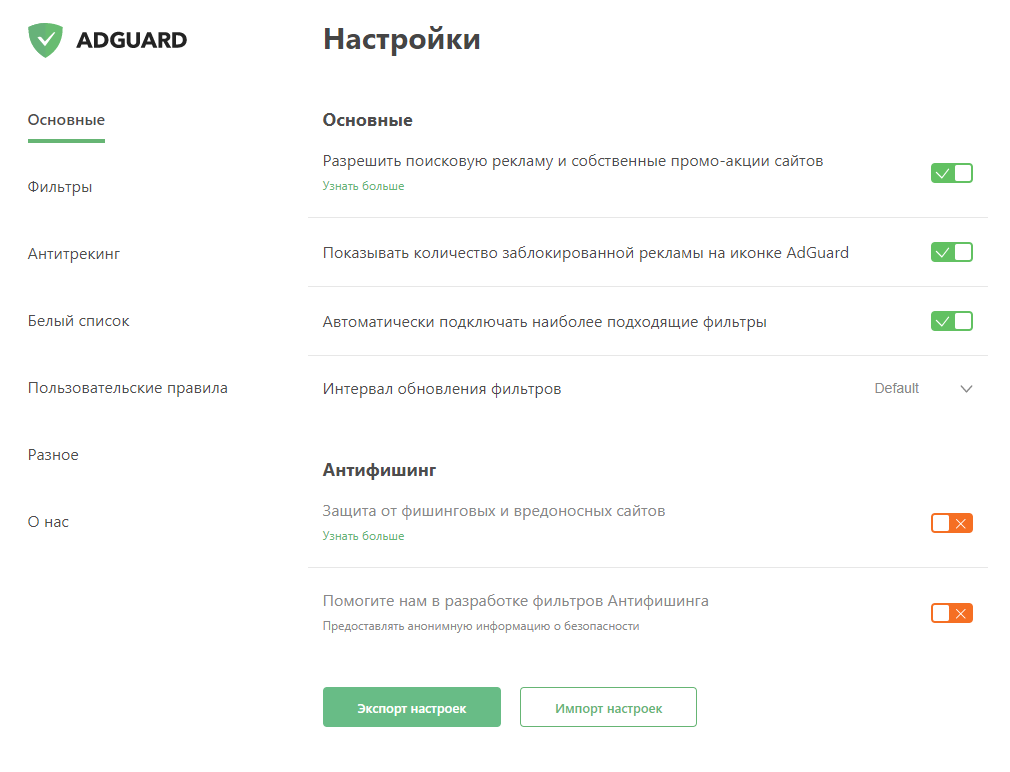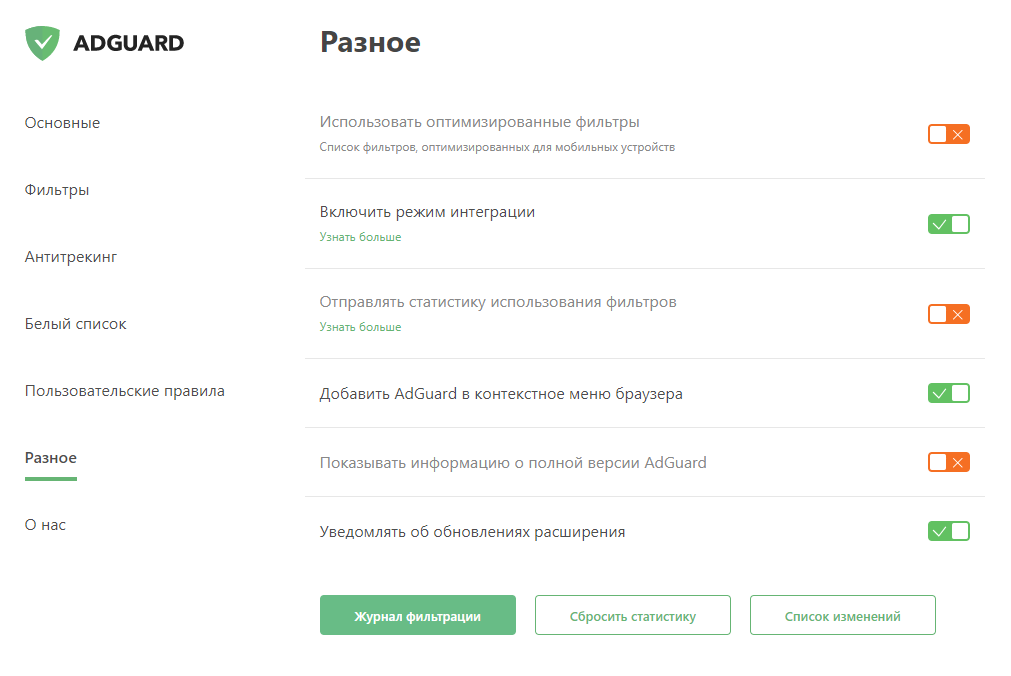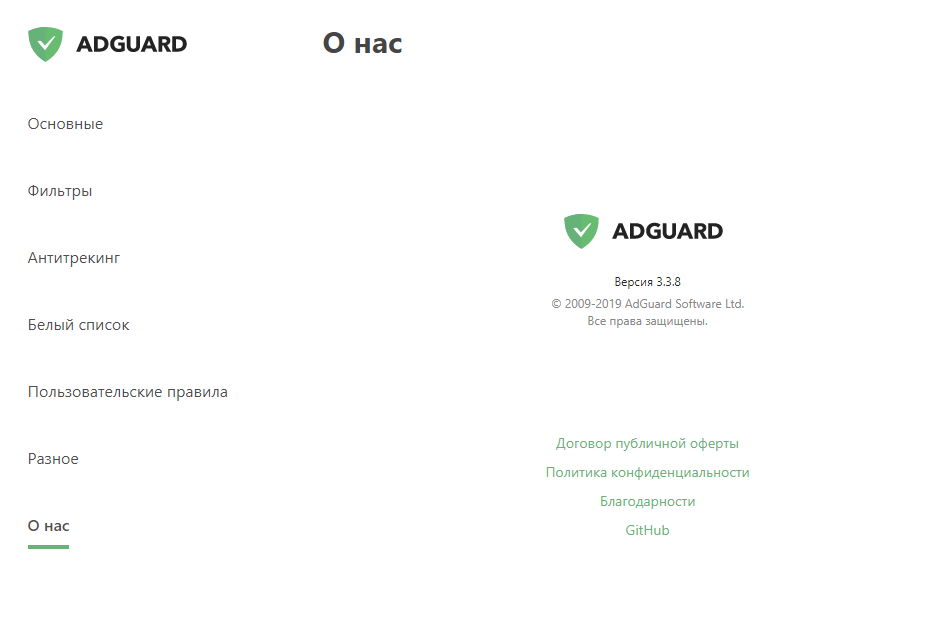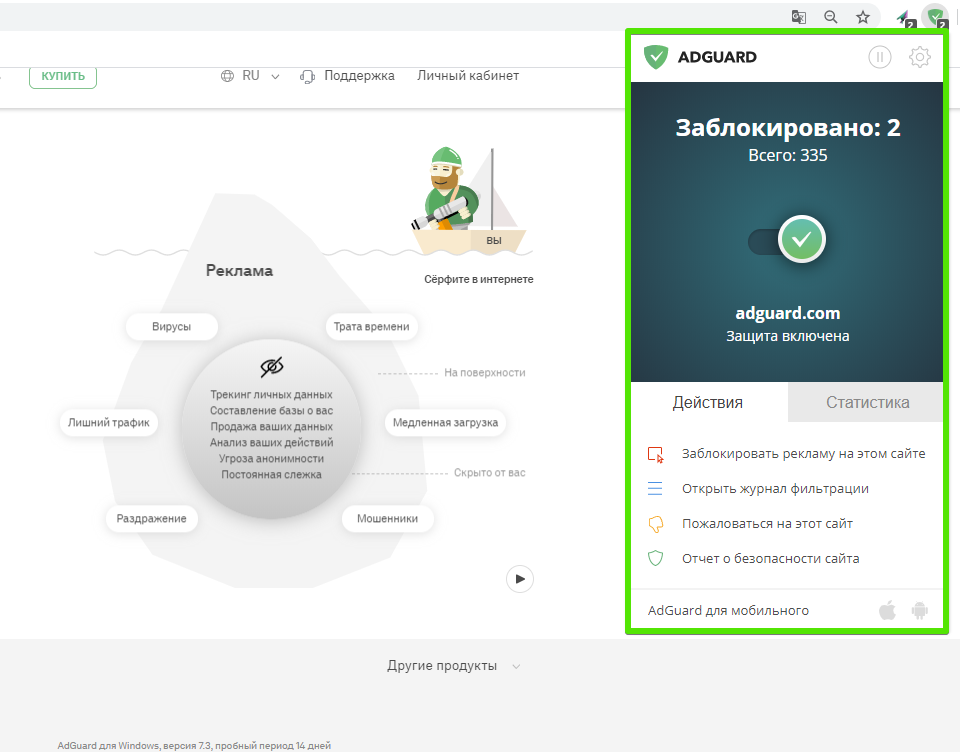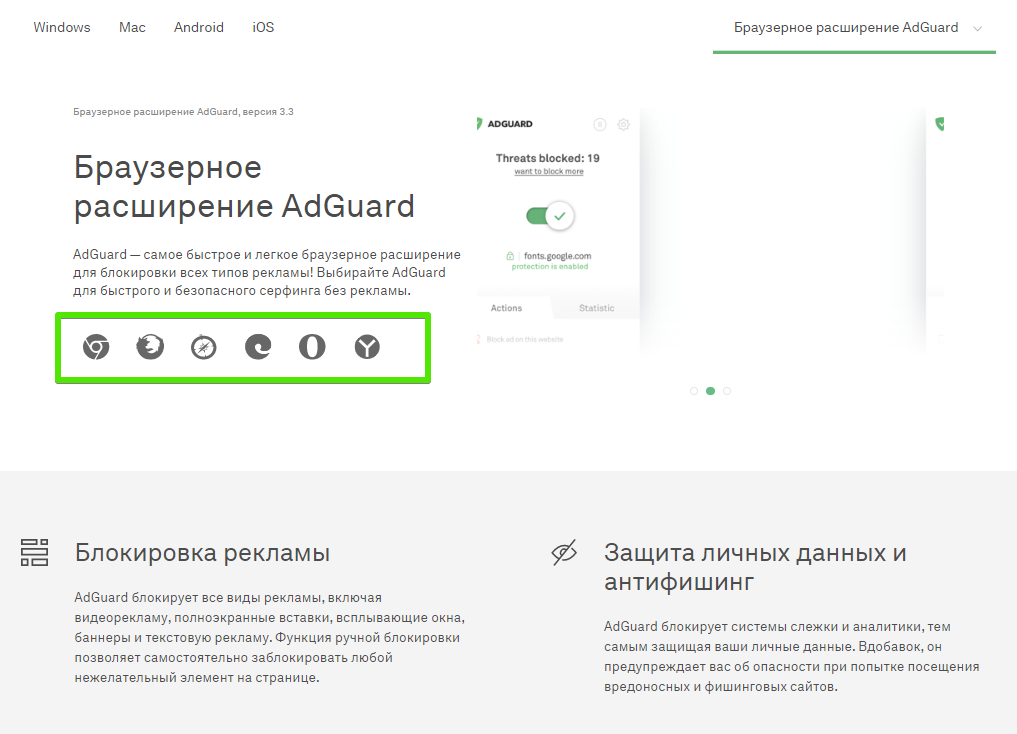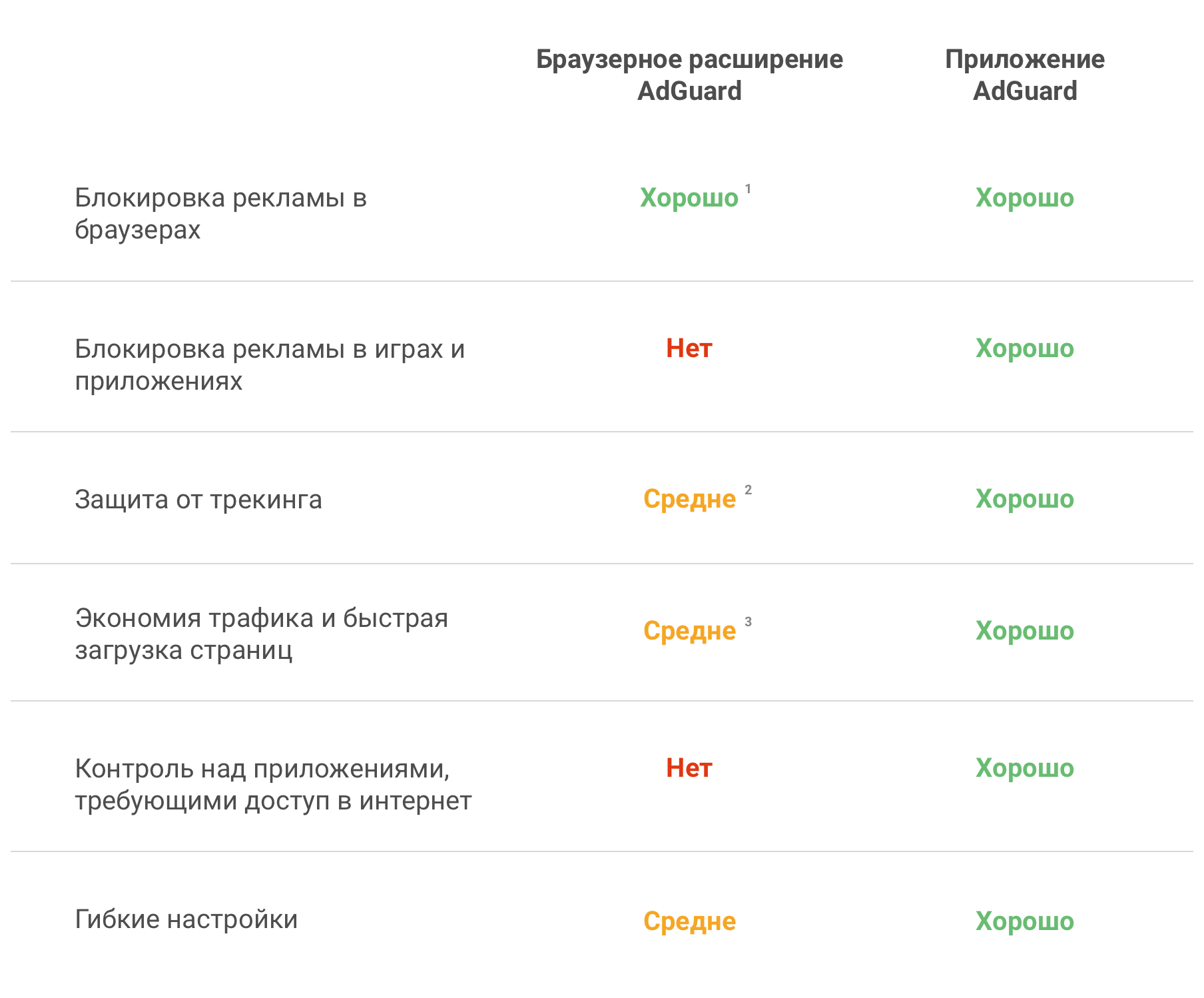как в адгуард добавить приложение в исключения
Как в Adguard добавить исключение
Установив у себя на компьютере Adguard вы тем самым избавитесь от надоедливой рекламы. Однако иногда нужно чтобы на некоторых сайтах реклама запускалась, а для этого нужно будет в Adguard добавить сайт в исключения. Adguard может быть установлен в любом браузере в виде расширения или на компьютере в виде отдельного приложения которое будет отключать рекламу не только сразу во всех браузерах но в некоторых других программах.
Если у вас установлено расширение Adguard то чтобы сайт добавить в исключения нужно будет навести курсов на иконку Adguard которая располагается в правой верхней части вашего браузера и нажать правую кнопку мыши.

Откроется контекстное меню в котором необходимо выбрать пункт Настроить Adguard — Белый список. Откроется страница с настройками Adguard в которых нужно будет в белый список добавить ваш сайт.
Если у вас установлено на компьютере приложение Adguard то чтобы сайт добавить в исключения нужно будет нажать в нём Настройки. Затем в открывшихся настройках нажимаете на Сеть — Управлять HTTPS-исключениями. После этого откроется окно под названием HTTPS-исключения.

В этом окне можно добавить исключения в Adguard для этого нужно будет нажать на крестик и в открывшуюся строку вписать адрес вашего сайта. Нажав на кнопку Сохранить окошко закроется, а сайт добавиться в исключения и на нём будет отображаться реклама.
Видео
В этом видео показано как в Adguard белый список помещается сайт.
Как добавить сайт в исключения adguard антибаннер
Здравствуйте, пользователи нашего сайта, в этой статье речь пойдет про то, как добавить сайт в исключения, чтобы на нем начала показываться реклама. При этом разберем способ добавления в ручную и автоматически.
Автоматический способ
На примере этого браузера и добавим сайт в исключения. Для этого нужно включить это расширение, зайти на сайт, который хотим добавить в исключение и меняем ползунок в окне расширения на значение отключения, как это показано на рисунке:
Всё, правило фильтрации автоматически создастся и запишется в пользовательский флитр в программе adguard.
Ручной способ
Открываем программу adguard и нажимаем на ссылку «Настройки» Антибаннера:
Изме в списке в самом низу «Пользовательский фильтр» и нажимаем на ссылку «Редактировать»:
В полученном окне добавляем новое правило фильтрации при помощи плюсика внизу и пишем аналогично примеру «@@//www.web.cofp.ru^$document», только за место адреса нашего сайта напишите тот, который хотите добавить в исключения.
На этом всё, вся реклама на добавленом сайте будет показываться без всяких проблем.
Обзор функций
Если вы будете искать AdGuard в App Store, то найдёте два приложения — AdGuard и AdGuard Pro. Они созданы для блокировки рекламы и трекинга в Safari, в приложениях и других браузерах, а также для управления DNS-фильтрацией. Не дайте разным названиям себя обмануть, оба приложения одинаково блокируют рекламу на айфонах и айпадах. Раньше их функционал отличался из-за меняющихся принципов App Store, но теперь приложения практически идентичны. Так что если у вас уже есть AdGuard Pro, не нужно скачивать AdGuard и покупать там лицензию, и наоборот.
Функции
У AdGuard и AdGuard Pro для iOS много функций для блокирования рекламы и трекеров и создания пользовательских правил, как в Safari, так и на уровне сети.
Блокировщики контента
Блокировщики контента служат «контейнерами» для хранения правил фильтрации, которые и выполняют основную работу: блокируют рекламу и трекинг. В AdGuard для iOS шесть блокировщиков контента: General, Privacy, Social, Security, Custom, и Other. Apple разрешает использовать только 50 000 правил фильтрации на один блокировщик контента, следовательно, в шести блокировщиках контента AdGuard их около 300 000.
Все блокировщики контента, их статусы, используемые на данный момент фильтры и общее количество правил фильтрации можно найти на соответствующем экране в Расширенных настройках.
Подсказка: для наилучшего качества фильтрации рекомендуем держать все блокировщики контента включёнными.
Фильтры
Работа блокировщиков рекламы основана на фильтрах. Каждый фильтр – это список правил фильтрации. Когда вы пользуетесь интернетом со включённым блокировщиком рекламы, то последний постоянно проверяет посещаемые страницы и элементы на них. Всё, что соответствует каким-либо правилам фильтрации, он блокирует (или изменяет иным образом, в зависимости от конкретного правила). Правила построены таким образом, чтобы блокировать трекеры, рекламу и многое другое.
Фильтры сгруппированы в тематические категории. Чтобы увидеть полный список категорий (не путать с блокировщиками контента), откройте Настройки AdGuard для iOS > Защита Safari > Фильтры.
Имейте в виду, что одновременное включение большого количества фильтров может привести к выходу за лимит по правилам, и в редких случаях — к конфликтам между фильтрами.
Категория пользовательских фильтров пуста по умолчанию, чтобы пользователи могли добавлять туда свои фильтры по URL. Их можно найти в интернете или даже попробовать создать самостоятельно.
Пользовательские правила
Узнайте, как создавать свои фильтры. Но обратите внимание, что не все они будут работать в Safari на iOS.
Белый список
Третий раздел на экране Защита Safari. Если вы хотите отключить блокировку рекламы на определённом сайте, Белый список поможет это сделать. Он позволяет добавлять домены и поддомены в список исключений. На AdGuard для iOS есть функция экспорта/импорта настроек, чтобы управлять целыми списками (например, чтобы переносить их на другие устройства).
Помощник
Помощник – это инструмент, который помогает вам управлять фильтрацией прямо из Safari, не возвращаясь в приложение. Чтобы увидеть его, откройте браузер, нажмите на иконку коробки со стрелкой, направленной вверх, проскролльте до AdGuard/AdGuard Pro (в зависимости от того, что у вас установлено) и нажмите на него – откроется окно с несколькими опциями.
DNS-защита
Модуль DNS-защиты усиливает конфиденциальность, шифруя ваш DNS-трафик. В отличие от блокировки контента Safari, DNS-защита распространяется на всё устройство. Включите этот модуль, чтобы шифровать DNS-трафик и блокировать отслеживающие домены. Это можно сделать с главного экрана или отсюда: Настройки > DNS-защита.
Чтобы управлять DNS-настройками, приложения AdGuard требуют установить локальный VPN. Он не будет направлять ваш трафик через какие-либо удалённые серверы. Тем не менее, система попросит вас подтвердить разрешение на доступ.
DNS-серверы
DNS-сервер – это первая опция, которую вы увидите на экране DNS-защиты. В ней показаны выбранные в данный момент DNS-сервер и тип шифрования. Нажмите на кнопку DNS-сервер, если хотите изменить один из этих параметров (или оба).
Помимо этого, в нижней части экрана есть возможность добавить пользовательский DNS-сервер. Он поддерживает обычные серверы, DNSCrypt, DNS-over-HTTPS и DNS-over-TLS.
Настройки сети
На экране Настройки сети вы можете управлять DNS-защитой разными способами.
Опции Фильтровать мобильные данные и Фильтровать Wi-Fi включают или отключают DNS-защиту для соответствующих типов сети. Ниже, в разделе Сети-исключения, вы можете исключить определённые сети Wi-Fi из DNS-защиты (например, вы, возможно, захотите исключить домашнюю сеть, если используете AdGuard Home).
DNS-фильтрация
Когда вы используете одно из приложений AdGuard, поддерживающее DNS-фильтрацию, оно работает как буфер между вашим устройством и DNS-сервером. Все DNS-запросы, которые ваши браузеры и приложения собираются отправить, сначала обрабатываются AdGuard.
Чтобы получить доступ к DNS-фильтрации, сначала включите Расширенный режим в Общих настройках. После этого на экране DNS-защита появится новая кнопка. Нажмите на неё, чтобы настроить DNS-трафик, применив собственные правила.
DNS-фильтры
Подобно фильтрам, которые работают в Safari, DNS-фильтры представляют собой наборы правил, написанных в соответствии со специальным синтаксисом. AdGuard будет отслеживать ваш DNS-трафик и блокировать запросы, подходящие под одно или несколько правил. Вы можете использовать такие фильтры, как AdGuard DNS, или добавлять файлы hosts в качестве фильтров. Также вы можете добавить несколько фильтров одновременно. Исчерпывающее руководство можно найти в нашей Базе знаний.
Белый и чёрный список
Вы можете точечно влиять на DNS-фильтрацию не только с помощью DNS-фильтров, но и добавляя отдельные домены в списки. Чёрный список даже поддерживает тот же синтаксис для DNS-фильтрации, и оба списка – Белый и Чёрный – можно импортировать и экспортировать, как и Белый список в блокировке контента Safari.
Активность
Это «информационный портал» DNS-защиты AdGuard. Вы можете быстро переключиться на него, нажав на третий значок в строке внизу экрана.
Здесь AdGuard отображает статистику DNS-запросов вашего устройства, такую как их общее количество, количество зашифрованных запросов и среднее время обработки. AdGuard может отображать статистику за день, неделю, месяц или за всё время.
Ниже есть лента Недавняя активность. AdGuard хранит последние 1500 DNS-запросов с вашего устройства и показывает информацию о них: например, тип протокола и домен.
AdGuard никуда не посылает эту информацию. Она на 100% локальна и не покинет ваше устройство.
Нажмите на любой запрос, чтобы просмотреть подробную информацию о нём. Внизу также будут кнопки, предлагающие добавить запрос в Белый/Чёрный список.
Над лентой активности находятся Наиболее активные компании. Здесь собраны сводные данные по последним 1500 запросам, компании расположены в порядке убывания отправленных запросов.
Статистика
Вы можете найти глобальную статистику на экране Активность, на главном экране и в виджетах.
Низкоуровневые настройки
Чтобы открыть их, перейдите в Настройки > Общие > Расширенные настройки > Низкоуровневые настройки. Имейте в виду, что этот раздел доступен, только если включен Расширенный режим. Некоторые настройки лучше не трогать: используйте их, только если уверены в том, что делаете, или если об этом попросила команда поддержки. Однако другие настройки можно изменять самостоятельно.
Блокировать IPv6
На любой запрос к DNS-серверу на получение IPv6-адреса наше приложение возвращает пустой ответ, как будто этого адреса не существует. Новая функция позволяет не возвращать IPv6-адреса. Боюсь, что её дальнейшее описание получится слишком техническим: всё-таки настройка или отключение IPv6 — это исключительная прерогатива продвинутых пользователей. Если вы один из них, то наверняка и так знаете, что это за функция, если нет – то, честно говоря, и нет необходимости погружаться в эти детали.
Bootstrap- и Fallback-серверы
Fallback — это резервный DNS-сервер. Если вы выбрали DNS-сервер и с ним что-то случилось, необходим такой запасной вариант, который будет использоваться, пока не отвечает основной.
С Bootstrap чуть сложнее. Чтобы AdGuard для iOS мог использовать кастомный защищённый DNS-сервер, наше приложение должно сначала получить его IP-адрес. Для этой цели по умолчанию используется системный DNS, но иногда это невозможно по разным причинам. В таких случаях для получения IP-адреса выбранного DNS-сервера можно использовать Bootstrap. Вот два примера случаев, когда кастомный Bootstrap-сервер может помочь:
Другие функции
Хотя блокировка контента Safari и DNS-защита – это, несомненно, два основных модуля AdGuard/AdGuard Pro, есть и другие второстепенные функции, которые не подпадают ни под одну из этих категорий напрямую, но всё же могут быть полезны и о них стоит узнать.
Эта настройка находится наверху экрана Общих настроек и позволяет переключаться между тёмной и светлой темой.
AdGuard поддерживает виджеты, которые дают быстрый доступ к блокировке контента Safari и переключению DNS-защиты, а также показывают глобальную статистику запросов.
Альтернативный режим для фильтрации Safari, который разблокирует рекламу везде, кроме сайтов из списка. Отключен по умолчанию.
Очищает все данные статистики, такие как количество запросов и т.д.
Помимо включения DNS-фильтрации, он предоставляет доступ к Расширенным настройкам. Не рекомендуем менять эти настройки, только если вы не уверены в том, что делаете, или не проконсультировались с технической поддержкой заранее.
Как ни старайся, иногда всё идёт наперекосяк. Используйте эту опцию, чтобы связаться со службой поддержки, чтобы сообщить о пропущенной рекламе (хотя мы советуем использовать Помощник для вашего удобства), экспортировать логи или отправить запрос на добавление новой функции.
Содержит текущую версию приложения и набор некоторых редко используемых опций и ссылок.
Обзор функций браузерного расширения AdGuard
Как вы знаете, AdGuard выпускает целый ряд продуктов для блокировки рекламы и трекеров на различных платформах. Одним из первых появилось браузерное расширение AdGuard, которое сейчас доступно практически для всех популярных браузеров. Конечно, его нельзя в полной мере сравнивать с многофункциональными десктопными программами, такими как AdGuard для Windows или AdGuard для Mac, однако мы специально разработали и поддерживаем расширение, чтобы базовые и вместе с тем самые значимые функции по блокировке рекламы были доступны каждому.
Если вы хотите защитить себя от рекламы и трекинга в браузере быстро, надежно, без дополнительных скачиваний, установок и, конечно, финансовых затрат, то браузерное расширение AdGuard — это именно то, что вам нужно. В этой статье мы расскажем вам о его возможностях и полезных опциях.
Браузерное расширение AdGuard
Ознакомьтесь с интересующими вас функциями или прочитайте статью целиком, чтобы узнать о продукте как можно больше.
Антибаннер — Фильтры
Блокировка рекламы — ключевая функция AdGuard. Расширение успешно блокирует большинство объявлений на страницах браузера. В основе процесса блокировки лежат фильтры, которые можно включать в настройках. С их помощью вы легко подстроите процесс блокировки под себя.
Фильтры
Все фильтры AdGuard объединены в группы, которые находятся в разделе Фильтры в настройках расширения.
Группы фильтров AdGuard
Фильтры сгруппированы в соответствии с их ролью. Например, существуют категории фильтров, блокирующих рекламу или удаляющих виджеты социальных сетей, фильтры защиты конфиденциальности и другие.
Вы можете включать/отключать как отдельные фильтры, так и группы целиком.
Собственные (фильтры)
Функционал подавляющего большинства групп фильтров очевиден из названия, однако мы считаем, что группу Собственные стоит рассмотреть подробнее.
В данном разделе вы можете добавлять свои собственные фильтры или загружать фильтры, созданные другими людьми (в интернете доступно множество таких фильтров). Фактически, вы можете иметь любой набор фильтров и настроить блокировку так, как вам нравится.
Чтобы добавить фильтр, просто нажмите на кнопку Добавить фильтр, введите его URL-адрес или путь к файлу, в котором он хранится. Затем нажмите кнопку Далее.
Добавление нового фильтра
Пользовательские правила
Пользовательские правила — еще один инструмент, позволяющий настраивать блокировку в соответствии с потребностями пользователя.
В этом разделе можно создавать собственные правила фильтрации. Если вы знаете, как составлять свои правила, вы с легкостью можете применить их к процессу фильтрации.
Созданные вами правила будут работать точно так же, как и обычные правила, которые можно найти в фильтрах AdGuard. Существует несколько способов добавления новых правил. Самый простой способ — это ввести их в поле данного раздела, однако для этого потребуется некоторое знание синтаксиса правил. Все, что записывается в Пользовательских правилах, автоматически сохраняется и применяется (если это уместно).
Кроме того, можно импортировать готовые наборы правил из текстового файла с помощью кнопки Импорт. Перед этим убедитесь, что каждое правило начинается с новой строки. Вы также можете экспортировать созданные вами правила.
Когда вы используете белый список (подробнее ниже) или инструмент Помощник для скрытия элементов на странице, соответствующее правило также автоматически появляется и сохраняется в Пользовательских правилах. Можно сказать, что это своего рода дневник, в котором видны все ваши действия по настройке блокировки.
Белый список
Если вы в целом довольны блокировкой в браузере, но не хотите блокировать рекламу на отдельных сайтах, вам понадобится опция Белый список. Здесь вы можете оставлять адреса доверенных сайтов, которые хотите исключить из блокировки.
Белый список также можно инвертировать. Сделав это, вы разблокируете рекламу везде, кроме сайтов, которые вы добавили в этот список. Для этого просто активируйте опцию Инвертировать белый список.
Инвертированный белый список
При необходимости можно экспортировать и импортировать уже созданные списки исключений. Это особенно полезно, когда вы хотите применить тот же список сайтов на другом устройстве (или в другом браузере) и не хотите тратить время на его переписывание. Белый список будет настроен всего за пару кликов.
Антитрекинг
Модуль Антитрекинг обеспечивает конфиденциальность пользователя, т. е. защиту его личной информации от онлайн-трекеров и мошенников.
Режим Антитрекинг поддается гибкой настройке. Вы можете запретить сайтам получать поисковые запросы, которые вы использовали для их поиска в интернете; автоматически удалять как сторонние, так и собственные куки-файлы сайтов; и многое другое.
После активации модуля Антитрекинг вам будут доступны следующие функции:
Cookies
Файлы cookie помогают веб-сайтам получать информацию о вас с помощью встроенных возможностей вашего браузера. Отключая их (или ограничивая срок их действия), вы препятствуете передаче вашей персональной информации веб-сайтам.
Вы можете активировать самоуничтожение обоих типов файлов cookie и указать ограничение по времени их функционирования в минутах.
Но будьте осторожны: если блокировка сторонних файлов cookie может причинить лишь незначительные неудобства (например, вам придется вручную вводить свой логин/пароль), то блокировка собственных файлов cookie может полностью нарушить работу некоторых сайтов.
Разное
В разделе Разное настроек режима Антитрекинг вы найдете следующие полезные функции:
Скрывать Referrer от сторонних ресурсов — на сайте, который вы посещаете, не узнают, откуда вы пришли, так как Referrer будет скрыт.
Скрывать поисковые запросы — ваши запросы будут скрыты, так что сайт, на который вы перейдёте по ссылке со страницы результатов поисковой системы, не будет знать, какой запрос вы для этого сделали.
Отправлять заголовок Do-Not-Track — некоторые сайты не будут отслеживать вас, если вы будете отправлять этот специальный заголовок с вашими веб-запросами.
Удалять заголовок X-Client-Data — эта настройка не позволяет браузеру Chrome отправлять информацию о себе на домены Google (доступно только в браузере Chrome).
Блокировать WebRTC — предотвращает возможное раскрытие вашего реального IP-адреса, так как технология, позволяющая осуществлять потоковую передачу данных непосредственно между браузерами и приложениями (WebRTC), будет заблокирована.
Важно: Включение этой опции может нарушить работу определенных приложений браузера, таких как мессенджеры, чаты, онлайн-кинотеатры или игры.
Другие функции и опции
Кроме ключевых модулей блокировки рекламы AdGuard предлагает несколько более специфических, но не менее полезных функций, которые доступны в разделах настроек Основные и Разное. Они помогут вам настроить расширение в соответствии с вашими индивидуальными потребностями.
Основные
В Основных настройках вы можете разрешить поисковую рекламу и саморекламу веб-сайтов, включить/отключить автоматическую активацию наиболее подходящих фильтров, указать интервал обновления фильтров и т. д.
Основные настройки AdGuard
Кроме того, здесь можно управлять модулем Антифишинг, включая/отключая Защиту от фишинговых и вредоносных сайтов. Вы также можете помочь в разработке антифишинговых фильтров, согласившись отправлять некоторые анонимизированные данные.
Если вы хотите сохранить настройки и восстановить их в будущем, воспользуйтесь опцией Экспорт настроек. Чтобы загрузить предыдущие настройки, нажмите кнопку Импорт настроек.
Разное
В разделе Разное собраны всевозможные настройки, связанные с процессом блокировки рекламы и удобством использования самого приложения.
Раздел настроек “Разное”
Здесь можно активировать оптимизированные фильтры, включить уведомления об обновлениях расширения и т. д.
В данном разделе вы можете открыть Журнал фильтрации, посмотреть Список изменений и сбросить статистику заблокированных объявлений, которая отображается на главном экране.
О нас
В основном списке настроек AdGuard есть раздел О нас, где вы можете посмотреть, какую версию расширения вы используете. Здесь же вы найдете ссылки на юридические документы, такие как Лицензионное соглашение и Политика конфиденциальности, а также на наш репозиторий на GitHub.
Главное меню расширения
Вернемся к самому началу и посмотрим на интерфейс самого расширения. Вы можете вызвать его в любое время, нажав на иконку расширения на любой веб-странице.
Главное меню расширения
Здесь вы можете скрыть любой элемент на любой странице вручную (соответствующее правило будет добавлено в Пользовательские правила), открыть журнал фильтрации для просмотра информации о трафике вашего браузера, или просмотреть отчет о безопасности сайта. Кроме того, вы можете подать жалобу на любой сайт (например, если на странице пропущена реклама — наши специалисты просмотрят отчет и исправят проблему) и посмотреть статистику заблокированных объявлений.
В правом верхнем углу экрана вы можете открыть настройки расширения, а также приостановить защиту, если это потребуется.
Браузерное расширение AdGuard — Особенности применения
Браузерное расширение AdGuard доступно почти для всех популярных браузеров: Google Chrome, Mozilla Firefox, Microsoft Edge, Opera, Яндекс.Браузер и других. Вы можете легко найти расширение в интернет-магазине вашего браузера и установить его.
Расширение AdGuard доступно в любом браузере
Кстати, у нас есть отдельное расширение для Safari, ведь с момента выхода Safari 13 большинство расширений столкнулись с огромными проблемами, и многие из них даже перестали работать. В этих условиях нам потребовалось создать новое расширение, отличающееся от описанного в этой статье. Хотите узнать подробности? Читайте здесь.
Расширение-блокировщик рекламы — очень удобный инструмент. Во-первых, вам не придется тратить время на скачивание файлов и их установку. Во-вторых, расширение абсолютно бесплатно. В-третьих, после установки оно будет фильтровать рекламу и бороться с онлайн-угрозами в вашем браузере.
Однако не стоит забывать, что функциональность любого расширения строго ограничена возможностями самого браузера. Поэтому, если вы заинтересованы в полноценной и всесторонней защите, обратите свое внимание на отдельную программу для вашего компьютера. Ниже мы постараемся раскрыть вам ее преимущества.
Сравнение расширений с десктопными приложениями
Самым главным преимуществом приложений AdGuard является то, что они могут блокировать рекламу в каждом браузере и почти во всех приложениях. Вы можете использовать разные браузеры одновременно, приложение будет фильтровать рекламу и онлайн-угрозы в каждом из них.
Вторая существенная разница, как уже сказано выше, заключается в ограничении возможностей блокировки браузером. Расширения, блокирующие рекламу, всегда строго ограничены тем, что разрешено и не разрешено браузерами. Кроме того, они не поддерживают часть правил фильтрации, доступных полноценным программам. Не стоит и говорить о политике многих браузеров, которые ограничивают или попросту запрещают блокировку рекламы.
Конечно же, приложения-блокировщики не сталкиваются с такими проблемами. Их функциональность, напротив, ничем не ограничена. Можно сказать, что, выбирая приложение, вы выбираете более качественную и надежную фильтрацию.
В таблице ниже более наглядно продемонстрирована разница между блокировкой браузерным расширением и приложением AdGuard.
Хорошо*1 – в рамках возможностей браузера; действует только в браузере, в котором установлено расширение;
Средне*2 – расширение не может обнаруживать запросы от других расширений. Поэтому, если какое-либо другое, вредоносное или отслеживающее расширение захочет отправить запрос на свой сервер с целью показать вам рекламу или отследить вашу активность, то наше расширение не сможет заблокировать этот запрос;
Средне*3 – не все типы рекламы и онлайн-угроз могут быть заблокированы расширениями браузера из-за определенных ограничений. Это означает, что некоторые элементы могут попасть на страницу и замедлить процесс загрузки. Кроме того, в отличие от браузерных блокировщиков рекламы, приложение AdGuard блокирует рекламу до того, как она загружается в браузер. Это экономит трафик и ускоряет загрузку страницы.
Мы надеемся, что данная таблица поможет вам выбрать тот способ борьбы с рекламой, который идеально подходит имено вам.
Узнайте больше о всех продуктах AdGuard на нашем сайте.